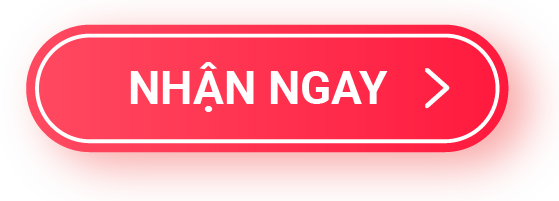Với người làm SEO hay content SEO thì không còn gì xa lạ với thuật ngữ Meta Description nữa. Nhưng với những newbie mới vào nghề thì còn nhiều khúc mắc lắm. Đơn cử ngay như việc làm thế nào để thêm thẻ Meta Description lên trang web, để nó hiển thị đúng trên trang tìm kiếm cũng còn nhiều lúng túng.
Nếu bạn đang gặp hoàn cảnh này thì đọc ngay bài viết này nhé. Mình sẽ chỉ cho bạn cách thêm thẻ Meta Description đơn giản, dễ dàng, nhạc nào cũng nhảy, sàn nào cũng chơi.
1. Nói qua về Meta Description
Bạn đã nắm được những thông tin gì về Meta Description chưa? Nếu chưa thì để mình giải thích qua lại một chút để bạn nhớ hơn nhé!
Meta Description là một đoạn văn bản mô tả trước nội dung của trang/ bài viết một cách ngắn gọn. Nó đảm nhận nhiệm vụ cung cấp một phần thông tin thu hút người dùng và khai báo cho Google biết về nội dung của bài viết/ trang đó.
Meta Description sẽ hiển thị ở ngay dưới tiêu đề trang trên bảng hiển thị kết quả tìm kiếm của Google.
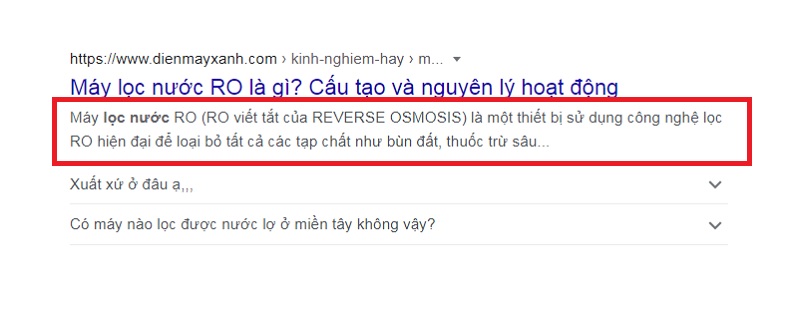
Để có cái nhìn rộng hơn, sâu sắc hơn về Meta Description, mời bạn tham khảo ngay bài viết: Meta description là gì? Tổng hợp 9 lưu ý giúp Meta description hút traffic khủng
Sau khi hiểu được bản chất về Meta Description rồi thì mình sẽ hướng dẫn bạn cách để đi vào thực hành. Hiện nay có khá nhiều plugin hỗ trợ bạn tối ưu nội dung chuẩn SEO trên website. Nhưng mình sẽ hướng vào 2 plugin được sử dụng phổ biến nhất cho trình chỉnh sửa WordPress là Rank Math và Yoast SEO.
Về cơ bản thì cách thêm thẻ Meta Description và tối ưu thẻ trên 2 công cụ này khá giống nhau. Chỉ cần bạn thành thạo một, và để ý quan sát một chút là có thể cân cả 2 công cụ luôn. Nó cũng sẽ giúp bạn biết Plugin nào sẽ tối ưu hơn đối với bạn.
Đi vào chi tiết ngay nhé!
2. Thêm thẻ Meta Description với plugin Rank Math
Rank Math là plugin SEO mà bạn có thể dùng cho WordPress để tối ưu SEO onpage và thực hiện các kỹ thuật SEO hiệu quả.
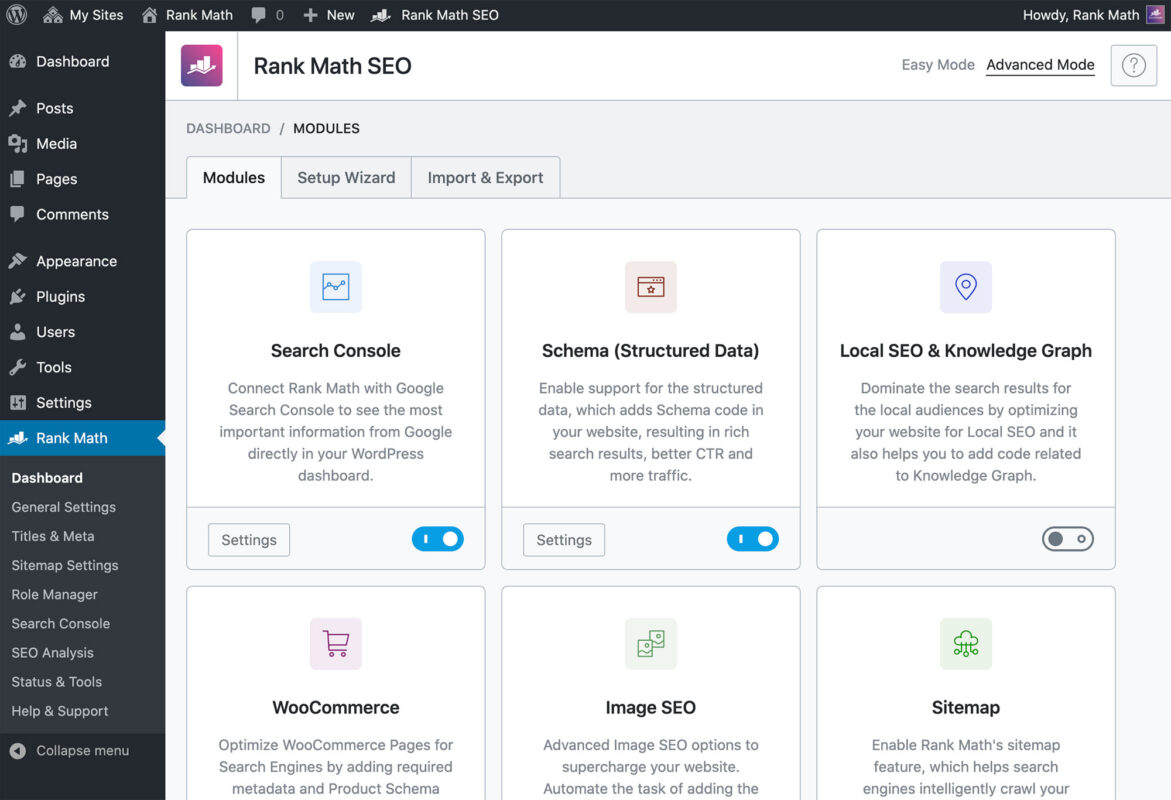
Tìm hiểu thêm về SEO onpage Tại đây
Tìm hiểu thêm về Rank Math và cách cài đặt Plugin Rank Math cho Website Tại đây (Updating…)
Đây là giao diện bài viết khi bạn cài được Rank Math, bạn có thể tham khảo
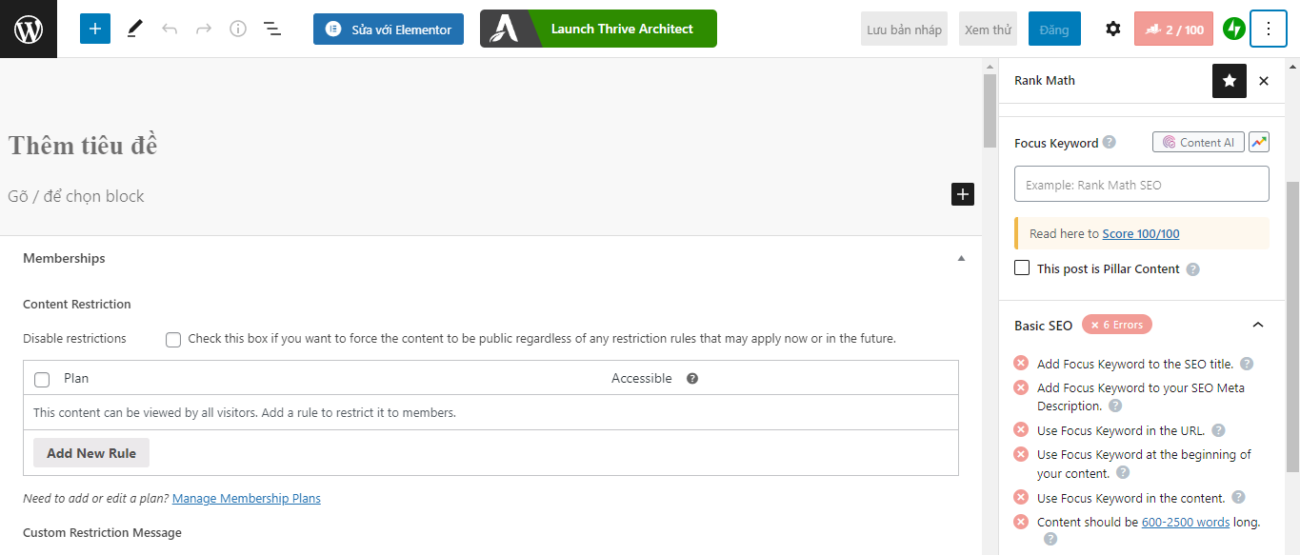
Ngay bây giờ mình sẽ đi vào chi tiết từng bước để giúp bạn thêm thẻ Meta Description.
Bước 1: Bạn đăng nhập vào trình chỉnh sửa WordPress và chọn Mục bài viết để Viết bài mới.
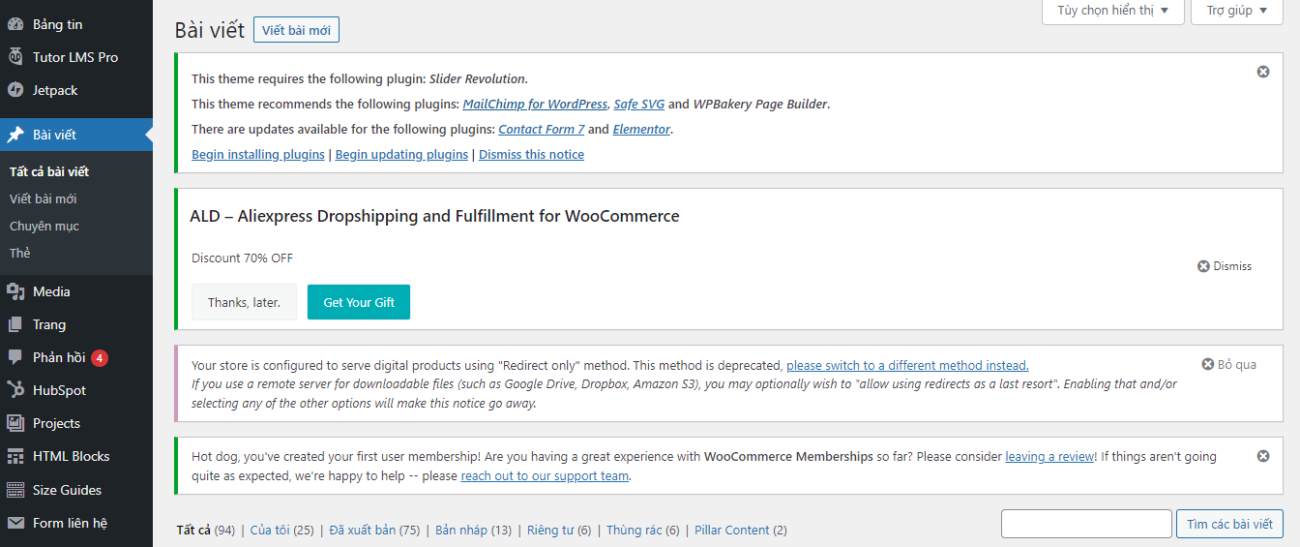
Một giao diện để bạn chỉnh sửa bài viết của mình sẽ xuất hiện:
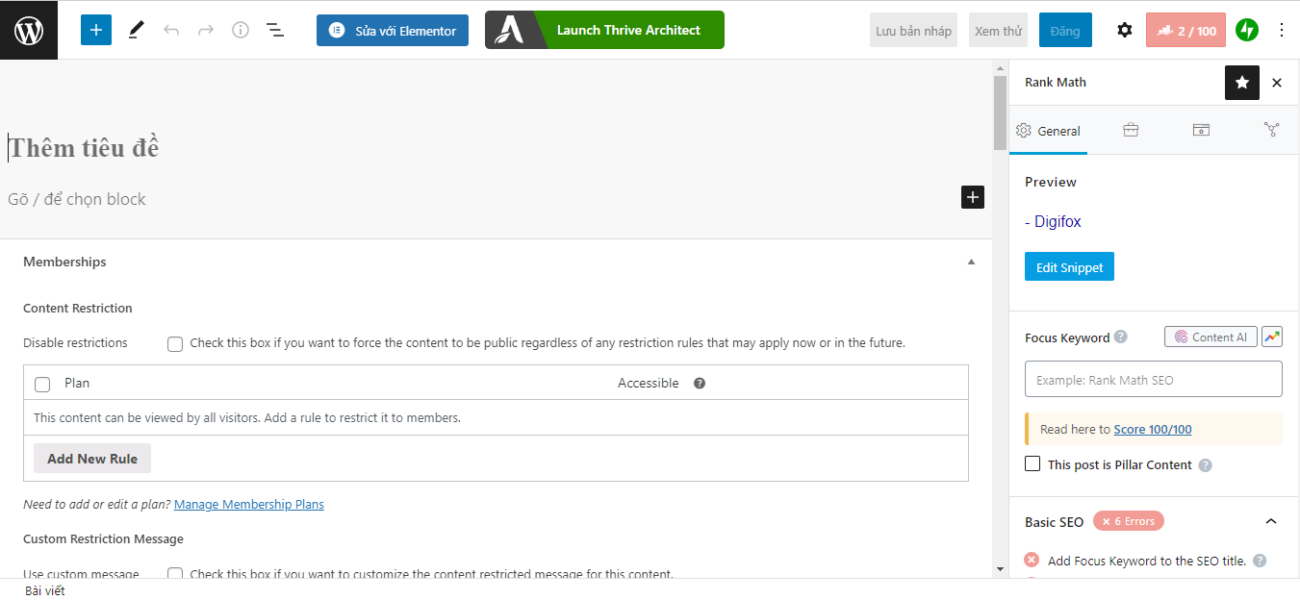
Trong trường hợp bạn không tìm thấy cột tối ưu Rank Math ở bên phải thì hãy tìm kiếm nó ở dấu ba chấm góc trên bên phải nhé!
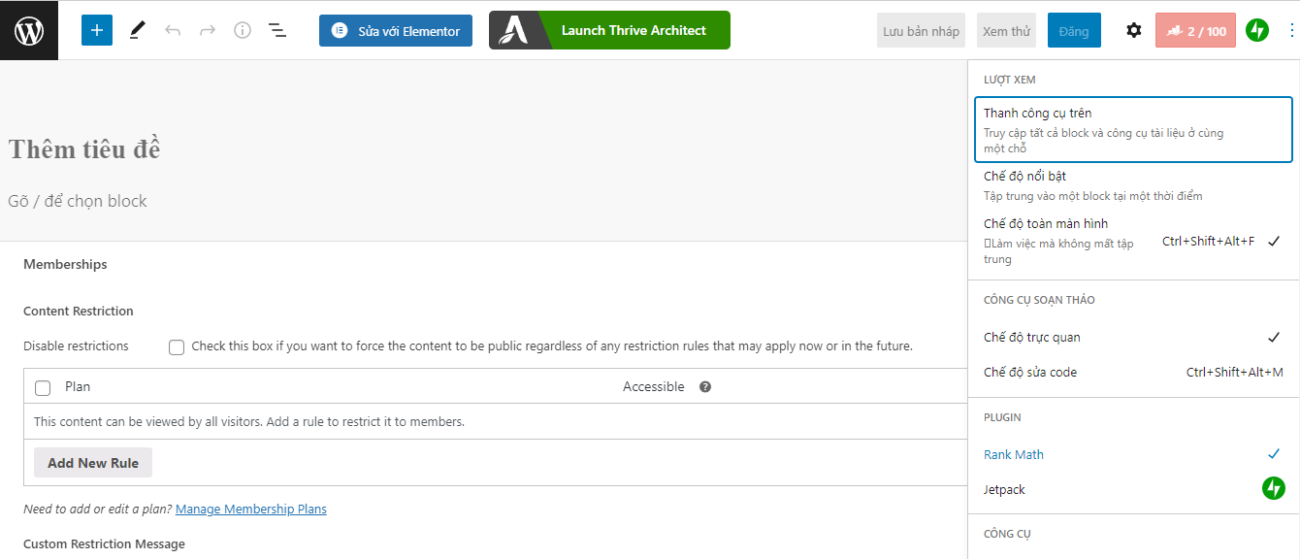
Bước 2: Ở cột tối ưu Rank Math phía bên phải, bạn tìm đếm ô “Edit Snippet” và bấm chọn. Một cửa sổ nhỏ sẽ được mở ra như hình bên dưới.
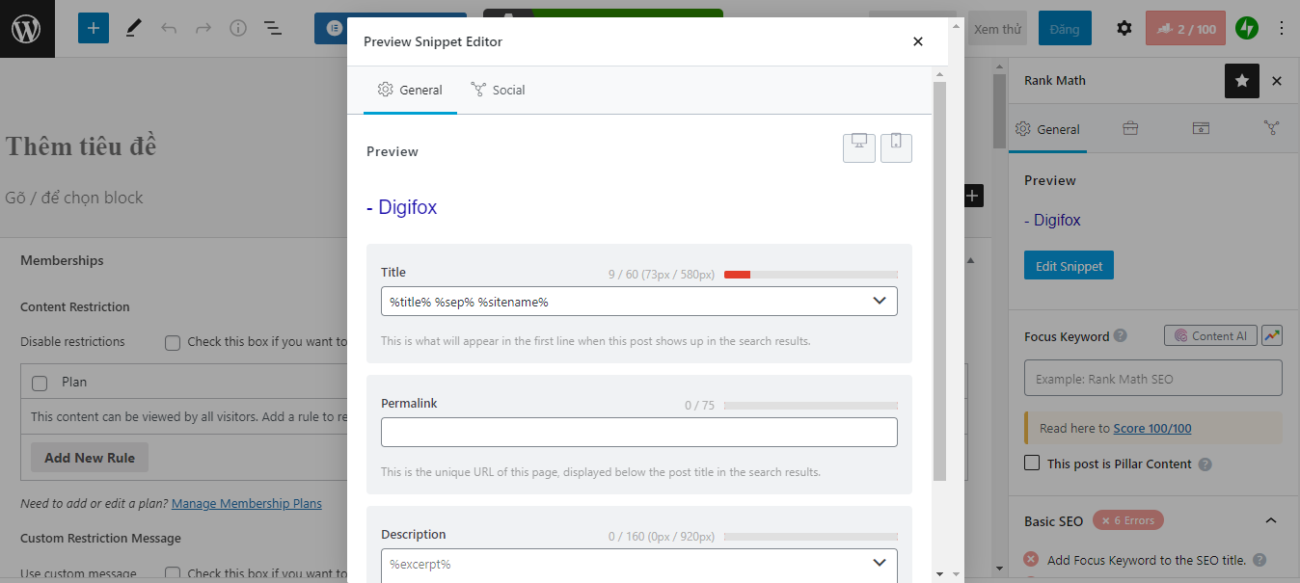
Tại đây bạn có thể tùy chỉnh thẻ Title, đường link URL và thẻ Meta Description. Ở phía trên mỗi ô trống để bạn điền các nội dung đều có thanh đo các ký tự. Nó sẽ giúp bạn kiểm soát được số ký tự được cho là tối ưu nhất đối với thẻ tiêu đề, thẻ mô tả hay link URL.
Ví dụ:
Ở thẻ tiêu đề, để tối ưu nhất bạn chỉ được phép điền vào chỗ trống tối đa là 60 ký tự.
Còn đối với thẻ mô tả, bạn cũng chỉ được giới hạn trong 160 ký tự. Nếu quá số lượng này thì Google sẽ tự động cắt bớt nội dung của bạn đi.
Bạn có thể tìm hiểu thêm về Thẻ Title ở bài viết này: “Title là gì? Bật mí 8 cách viết Title chuẩn SEO lôi cuốn người dùng”
Bước 3: Điền nội dung mà bạn muốn thể hiện vào phần “Description” và nhấn dấu “X” để thoát ra.
Lưu ý: Nếu như bạn không điền nội dung vào thẻ mô tả, Google sẽ tự động lấy 160 ký tự đầu tiên của bài viết để thay thế.
Chú ý điều này để cân nhắc sáng tạo nội dung cho thẻ mô tả cuốn hút hơn nếu 160 ký tự đầu tiên bài viết của bạn chưa có gì nổi bật nhé!
3. Thêm thẻ Meta Description với plugin Yoast SEO
Cũng là một công cụ tối ưu kỹ thuật SEO và SEO onpage nổi tiếng ngang ngửa Rank Math, Yoast SEO cũng được rất nhiều SEOer lựa chọn sử dụng.
Để tìm hiểu thêm về Yoast SEO, cách cài đặt plugin và sử dụng Yoast SEO, mời bạn truy cập bài viết Tại đây (Updating…)
Thêm và tối ưu thẻ Meta Description trên Yoast SEO cũng không có gì là khó khăn cả. Chúng ta sẽ đi vào từng bước một nhé!
Bước 1: Đăng nhập vào trình chỉnh sửa WordPress và chọn mục Viết bài mới như bình thường.
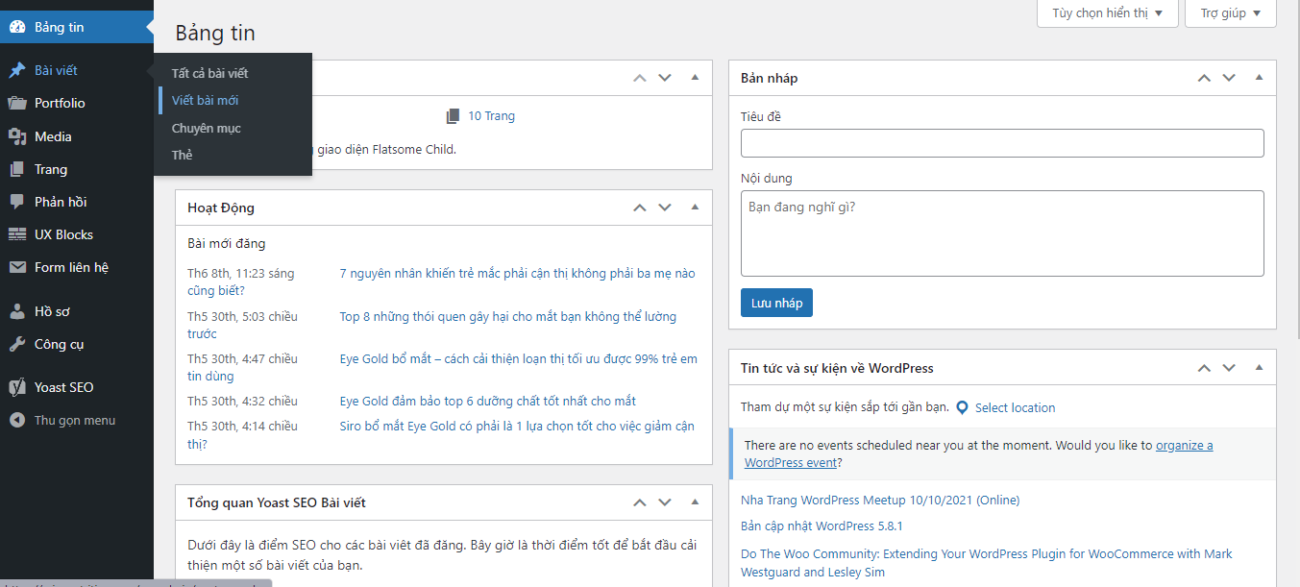
Và giao diện chỉnh sửa bài viết cũng sẽ khác biệt hơn so với khi bạn sử dụng Plugin Rank Math.
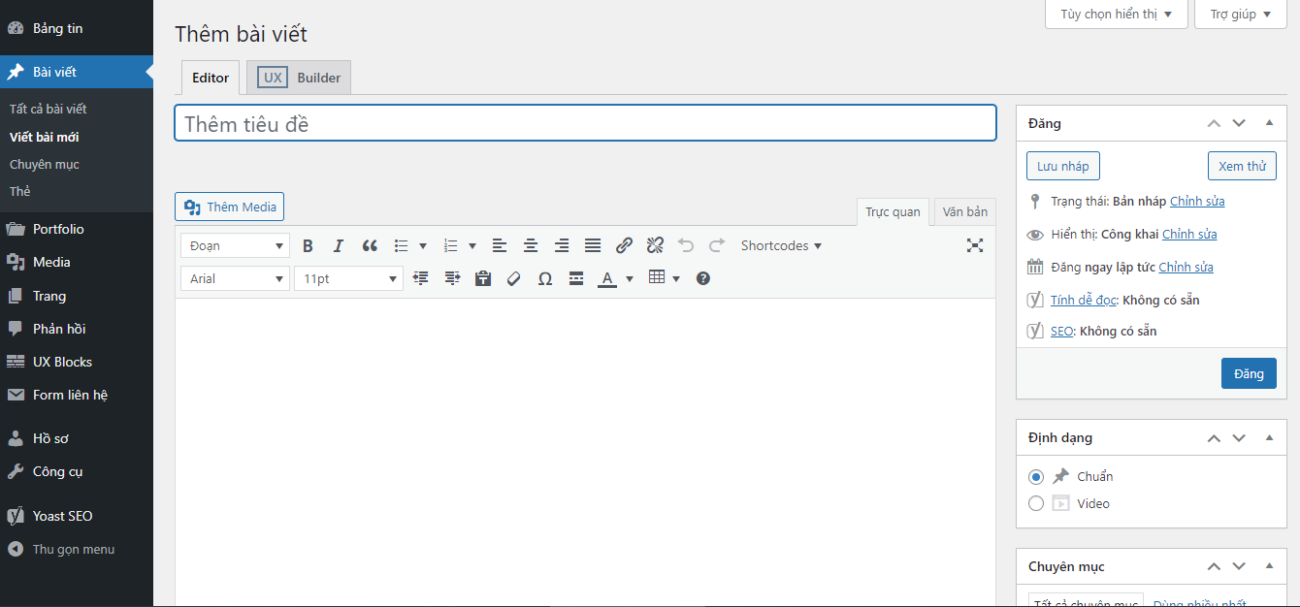
Hãy lưu ý ở cột phía bên tay phải, có hai tiêu chí chấm độ chất lượng của việc tối ưu là “Tính dễ đọc” và “SEO” nhé! Nếu nó hiển thị tích xanh ở cả 2 mục này chứng tỏ bài viết của bạn đã đạt mức tối ưu tốt.
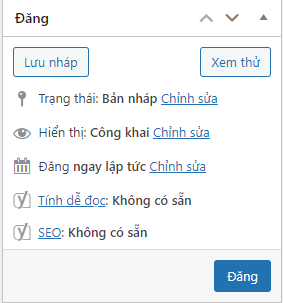
Bước 2: Bạn cuộn trang xuống bên dưới, bạn sẽ thấy giao diện chỉnh sửa của Yoast SEO.
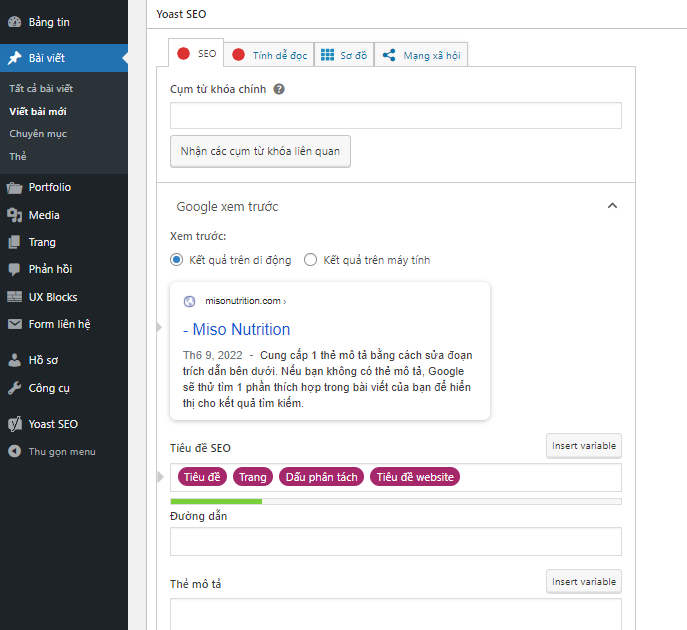
Bước 3: Bạn điền nội dung thẻ mô tả vào ô “Thẻ mô tả” ngay bên dưới phần Tiêu đề SEO và đường dẫn.
Hãy lưu ý đảm bảo số lượng ký tự của thẻ. Ngay bên dưới bạn sẽ thấy thanh đo có màu xanh lá cây, nếu vượt quá số lượng ký tự cho phép nó sẽ tự động chuyển thành màu đỏ.
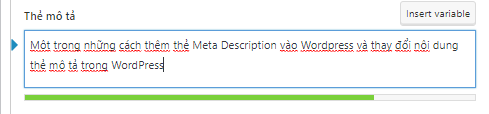
Rất đơn giản đúng không! Bạn có thể thực hành ngay lập tức nhé!
Tổng kết
Hy vọng bài viết hướng dẫn thực hành thêm thẻ Meta Description trên trình chỉnh sửa WordPress này giúp cho thao tác và hiệu quả công việc của bạn nhanh chóng hơn! Bài viết còn có cung cấp thêm một số tài liệu khác về các Plugin SEO mà bạn nên tham khảo như Rank Math hay Yoast SEO. Nó sẽ cực kỳ hữu ích và tiện lợi cho quá trình tối ưu website của bạn đấy.
Nếu bạn đang làm một Content SEO và cũng muốn nâng cao thêm những kỹ năng về Content Marketing, cách viết Meta Description hay Title chuẩn SEO hay tối ưu nội dung chuẩn SEO thì có thể tham khảo 1 khóa học cực hay FREE: 7 Ngày làm chủ Content Marketing
 Mở quyền truy cập tất cả khoá học và tài nguyên!
Mở quyền truy cập tất cả khoá học và tài nguyên!